Comment réparer l’option -Afficher la couleur d’accentuation sur la barre de démarrage et la barre des tâches- grisée sur Windows 11
Windows 11 vous permet de changer la couleur de la barre des tâches dans Windows 11, mais avez-vous remarqué que l’option « Afficher la couleur d’accentuation sur la barre de démarrage et la barre des tâches« est grisé dans l’application Paramètres.La cause principale de ce problème sous Windows 11 est le programmeLumièrethème.Windows ne vous permet pas de définir une couleur d’accentuation pour la barre des tâches, à moins que vous n’ayez défini l’apparence de Windows comme suitDark. Si vous réglez leLumièresur une machine Windows 11 et essayez de visiterParamètres > ; Personnalisation > ; Couleursvous verrez le « Afficher la couleur d’accentuation sur la barre de démarrage et la barre des tâchesL’option » est grisée.
Trouvez et réparez automatiquement les erreurs de Windows grâce à l'outil de réparation de PC
Reimage est un excellent outil de réparation qui détecte et répare automatiquement différents problèmes du système d'exploitation Windows. Avoir cet outil protégera votre PC contre les codes malveillants, les défaillances matérielles et plusieurs autres bugs. En outre, cela vous permet également d'utiliser votre appareil au maximum de ses capacités et de ses performances.
- Étape 1: Télécharger l'outil de réparation et d'optimisation des PC (Windows 11, 10, 8, 7, XP, Vista - Certifié Microsoft Gold).
- Étape 2: Cliquez sur "Démarrer l'analyse" pour trouver les problèmes de registre de Windows qui pourraient être à l'origine des problèmes du PC.
- Étape 3: Cliquez sur "Réparer tout" pour résoudre tous les problèmes.

Dans cet article de gearupwindows, nous allons vous guider pour résoudre le problème « Afficher la couleur d’accentuation sur la barre de démarrage et la barre des tâches » grisé sur Windows 11.En outre, vous apprendrez également à modifier la couleur de la barre des tâches de votre choix.
Comment résoudre rapidement le problème « Afficher la couleur accentuée sur la barre de démarrage et la barre des tâches ».Grisé sur Windows 11 ?
Pour activer l’option « Afficher la couleur d’accentuation sur la barre de démarrage et la barre des tâches » dans les Paramètres de Windows 11, procédez comme suit :-.
Étape 1.Tout d’abord, ouvrez l’application Paramètres.
Pour ce faire, cliquez avec le bouton droit de la souris sur leDébutet sélectionnezParamètresdans le menu.Ou, appuyez simultanément surWindows+I sur le clavier.
Étape 2.Lorsque les paramètres de Windows 11 apparaissent à l’écran, sélectionnezPersonnalisation sur le côté gauche.
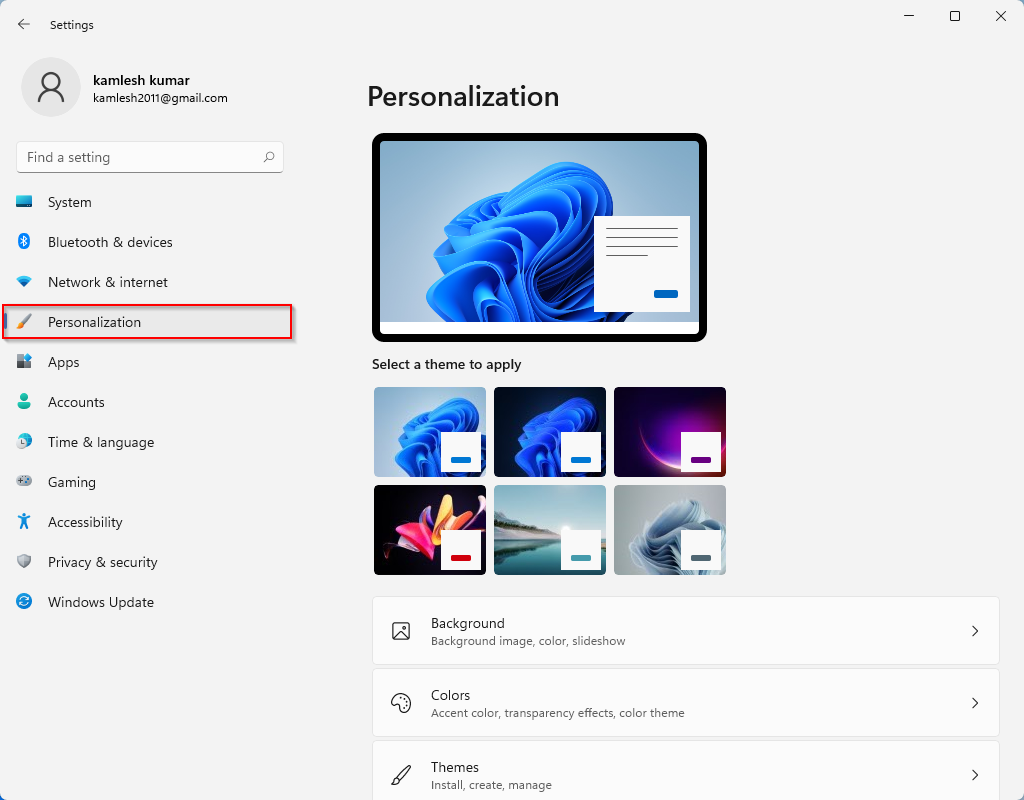
Étape 3.Après cela, cliquez sur le boutonCouleurs sur la barre latérale droite.

Étape 4.En vertu de laCouleurslocalisez l’option intitulée « Choisissez votre mode« et sélectionnez l’optionDarkouPersonnalisédans le menu déroulant.Si vous choisissez lePersonnalisévous pouvez toujours utiliser les applications dansLumièrece qui signifie plus de flexibilité.
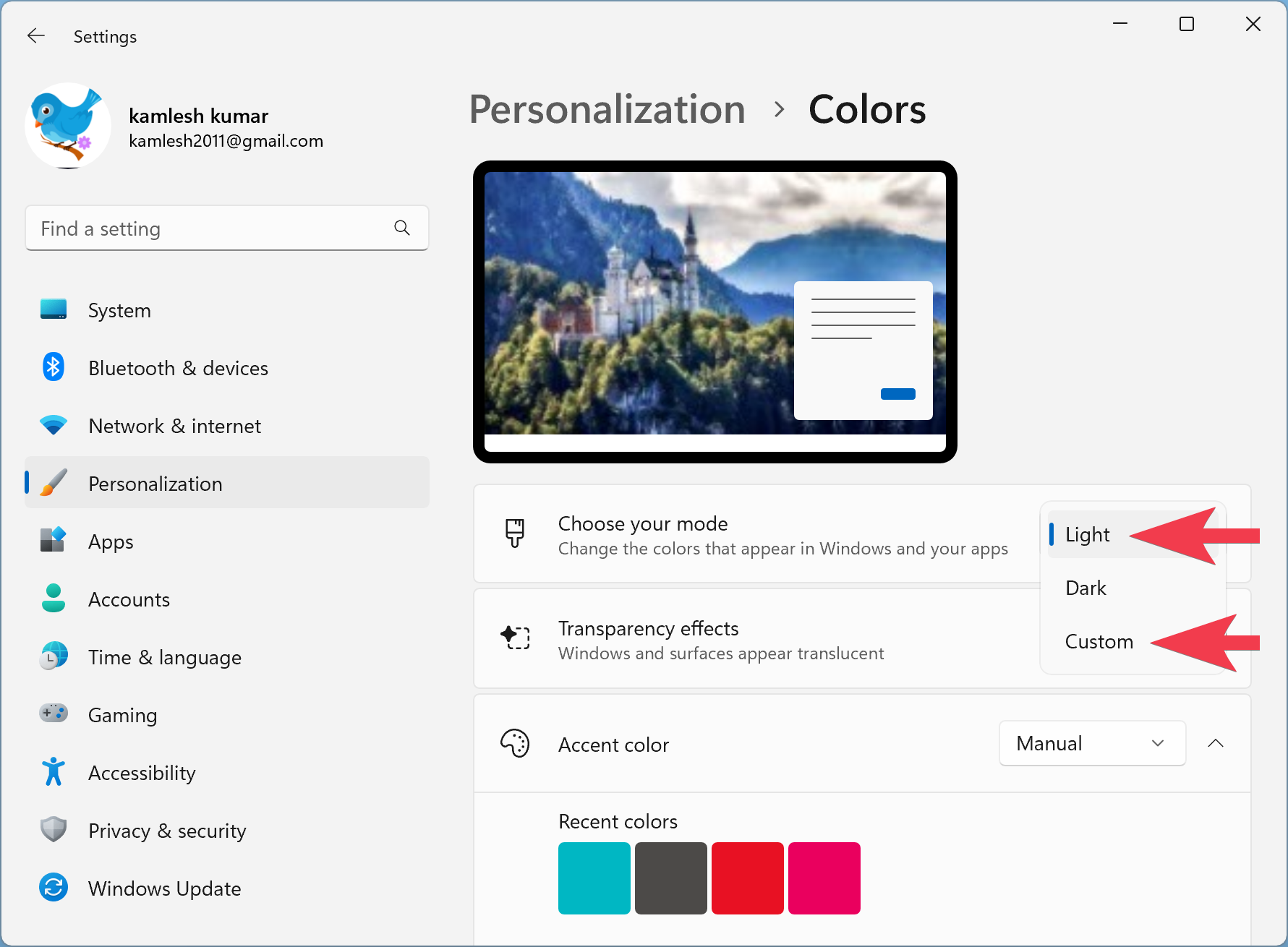
Étape 5.Si vous avez sélectionnéDark dans l’étape ci-dessus, aucune autre action n’est nécessaire, et le « Afficher la couleur accentuée sur la barre de démarrage et la barre des tâchesL’option » » sera activée dans les paramètres de Windows.Après cela, vous pouvez facilement modifier la couleur de la barre des tâches sous Windows 11.
Toutefois, supposons que vous ayez choisi l’optionPersonnalisé utilisez le menu déroulant à côté de « Choisissez votre mode Windows par défaut« et sélectionnez l’optionDarkpour appliquer une couleur à la barre des tâches.En outre, vous pouvez choisir l’une ou l’autre des options sous la rubrique « Choisissez votre mode d’application par défautoption « .

Étape 6.Lorsque vous avez terminé, passez à la section « Couleur d’accent« et choisissez dans la grille une couleur que vous souhaitez appliquer à votre barre des tâches.Si vous ne trouvez pas la couleur de votre choix, vous pouvez choisir une couleur personnalisée en cliquant sur l’icôneVoir les couleurs bouton.
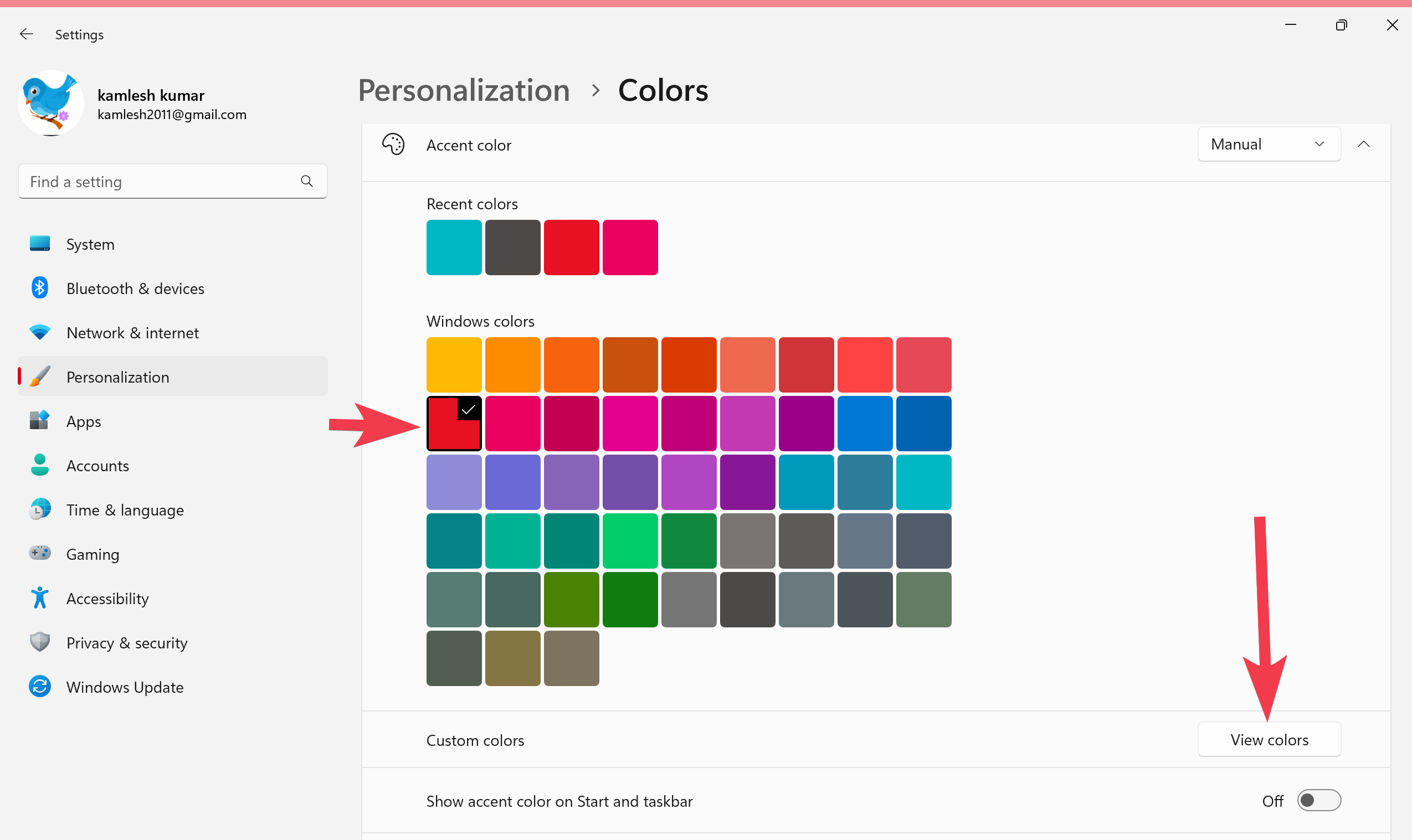
Étape 7.Ensuite, tournezSurl’interrupteur à bascule à côté de « Afficher la couleur d’accentuation sur la barre de démarrage et la barre des tâches. »

Une fois que vous avez terminé les étapes ci-dessus, la couleur choisie sera immédiatement appliquée à la barre des tâches de Windows 11.

Bonne chance.
